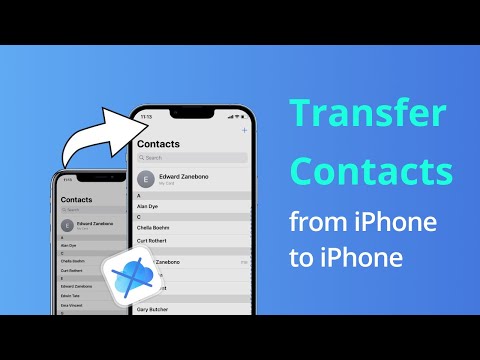Acest wikiHow vă învață cum să utilizați un browser de internet activat TOR pe iPhone pentru a împiedica serviciile publicitare, furnizorii de servicii de internet sau cookie-urile să vă urmărească utilizarea. TOR utilizează criptarea pentru a direcționa adresa IP a iPhone-ului dvs. prin diferite servere din întreaga lume, ceea ce face practic imposibilă urmărirea adresei IP fără cunoștințe avansate sau software. Rețineți că există site-uri pe TOR care nu apar în timpul navigării obișnuite, iar unele dintre aceste site-uri găzduiesc conținut dăunător sau ilegal; navigați la propria voință.
Pași

Pasul 1. Deschideți App Store
Este o pictogramă albastră a aplicației care conține un „A” alb în interiorul unui cerc alb.

Pasul 2. Atingeți Căutare
Este pictograma lupă din partea de jos a ecranului.

Pasul 3. Atingeți bara de căutare
Este în partea de sus a ecranului.

Pasul 4. Tastați „TOR” și atingeți Căutare
Dacă faceți acest lucru, va apărea o listă de browsere care activează TOR.

Pasul 5. Selectați un browser activat TOR
Parcurgeți lista și selectați un browser care se potrivește cel mai bine nevoilor dvs.
- Browserul VPN și Red Onion sunt opțiuni gratuite și bine recenzate.
- Fiți conștienți că unii sunt liberi, iar alții nu; dacă decideți să plătiți pentru o aplicație, căutați aplicații bine recenzate și citiți câteva dintre recenzii înainte de a vă angaja.

Pasul 6. Atingeți OBȚINE
Acesta este un buton albastru afișat în dreapta aplicației pe care ați selectat-o.
Dacă aplicația pe care o selectați nu este o aplicație gratuită, butonul va afișa prețul în loc de „OBȚINE”

Pasul 7. Apăsați INSTALARE
Acesta este același buton pe care l-ați atins pentru a obține aplicația. Descărcarea dvs. ar trebui să înceapă.
Este posibil să trebuiască să introduceți ID-ul Apple sau Touch ID pentru a începe descărcarea

Pasul 8. Apăsați Deschidere
După ce aplicația a fost descărcată, butonul pe care l-ați atins pentru a începe descărcarea va citi „DESCHIS”.

Pasul 9. Atingeți Conectare la TOR, dacă vi se solicită
Aplicația Red Onion folosește acest prompt, în timp ce VPN Browser nu. Multe aplicații, dar nu toate, vă vor solicita într-un fel să vă conectați la rețeaua TOR.

Pasul 10. Începeți navigarea
Acum sunteți conectat la rețeaua TOR de pe iPhone. TOR vă ajută să vă identificați locația de navigare prin direcționarea aleatorie a solicitărilor browserului într-o rețea formată din mii de relee.
Avertizări
- Folosiți numai aplicații compatibile TOR cu iOS 9 sau o versiune ulterioară. Actualizările de criptare pe care Apple le-a făcut în aceste versiuni ulterioare ale iOS sunt cele care permit aplicațiilor TOR să funcționeze cu un anonimat sporit.
- Integrarea TOR la nivel de dispozitiv nu este încă disponibilă pentru iPhone.
- Unele aplicații TOR vă vor scurge adresa IP atunci când accesați site-uri cu videoclipuri sau conținut activ.
- TOR este la fel de anonim pe cât îl faceți. Nu dați adresa IP sau deschideți linkuri suspecte.
- WebRTC vă poate scurge adresa IP originală, deci utilizați un VPN pentru a ascunde adresa IP originală (se aplică numai dispozitivelor IPhone)